I dagens artikel vill vi dela med dig av metoderna för att ställa SELinux i "Tillåtande" läge efter att ha gått igenom dess viktiga detaljer.
Vad är SELinux Permissive Mode?
Läget "Tillåtet" är också ett av de tre lägena där SELinux fungerar, dvs.e., "Tillämpa", "Tillåtande" och "Inaktiverad". Dessa är de tre särskilda kategorierna av SELinux-lägen, medan vi generellt sett kan säga att SELinux antingen kommer att vara "Enabled" eller "Disabled" vid varje speciell instans. Lägena "Tillämpa" och "Tillåtande" faller under kategorin "Aktiverad". Med andra ord betyder det att när SELinux är aktiverat, kommer det antingen att fungera i "Enforcing" -läget eller "Permissive" -läget.
Det är därför de flesta användare blir förvirrade mellan lägena "Enforcing" och "Permissive" eftersom de trots allt faller under kategorin "Enabled". Vi vill göra en tydlig åtskillnad mellan de två genom att först definiera deras syften och sedan kartlägga den till ett exempel. “Tillämpa” -läget fungerar genom att implementera alla regler som anges i SELinux säkerhetspolicy. Det blockerar åtkomst för alla användare som inte får åtkomst till ett visst objekt i säkerhetspolicyn. Dessutom loggas denna aktivitet också i SELinux-loggfilen.
Å andra sidan blockerar inte "Tillåtande" -läget den oönskade åtkomsten, utan registrerar helt enkelt alla sådana aktiviteter i loggfilen. Därför används det här läget oftast för att spåra buggar, granska och lägga till nya säkerhetspolicyregler. Tänk nu på ett exempel på en användare "A" som vill komma åt en katalog med namnet "ABC". Det nämns i SELinux-säkerhetspolicyn att användaren "A" alltid nekas åtkomst till katalogen "ABC".
Om din SELinux nu är aktiverad och fungerar i "Enforcing" -läget, kommer användaren "A" att försöka få åtkomst till katalogen "ABC" när tillgången nekas och denna händelse kommer att registreras i loggfilen. Å andra sidan, om din SELinux arbetar i "Tillåtet" -läge, kommer användaren "A" att få tillgång till katalogen "ABC", men ändå kommer denna händelse att spelas in i loggfilen så att en administratör kanske vet var säkerhetsöverträdelsen inträffade.
Metoder för att ställa in SELinux i tillåtet läge på CentOS 8
Nu när vi helt har förstått syftet med "Permissive" -läget för SELinux kan vi enkelt prata om metoderna för att sätta SELinux till "Permissive" -läge på CentOS 8. Innan du går vidare till dessa metoder är det dock alltid bra att kontrollera standardstatusen för SELinux genom att köra följande kommando i din terminal:
$ sestatus
Standardläget för SELinux är markerat i bilden som visas nedan:

Metod för att tillfälligt ställa in SELinux till tillåtet läge på CentOS 8
Genom att tillfälligt sätta SELinux till "Tillåtet" -läge menar vi att detta läge endast kommer att aktiveras för den aktuella sessionen och så snart du startar om ditt system kommer SELinux att återuppta sitt standardläge, dvs.e., "Tillämpa" -läget. För att tillfälligt ställa in SELinux i läget "Tillåtet" måste du köra följande kommando på din CentOS 8-terminal:
$ sudo setenforce 0
Genom att sätta värdet på "setenforce" -flaggan till "0" ändrar vi i huvudsak dess värde till "Permissive" från "Enforcing". Att köra det här kommandot visar ingen utdata, som du kan se från bilden som bifogas nedan.

För att verifiera om SELinux har ställts in i "Tillåtet" -läge i CentOS 8 eller inte, kör vi följande kommando i terminalen:
$ getenforce
Att köra det här kommandot returnerar det aktuella läget för SELinux och det kommer att vara "Tillåtet", som markerat i bilden som visas nedan. Men så snart du startar om ditt system kommer SELinux att återgå till “Enforcing” -läget.

Metod för permanent inställning av SELinux till tillåtet läge på CentOS 8
Vi har redan sagt i metod nr 1 att efter ovanstående metod bara kommer att tillfälligt ställa SELinux till "Tillåtande" -läge. Men om du vill att dessa ändringar ska finnas där även efter att du startar om ditt system måste du komma åt SELinux-konfigurationsfilen på följande sätt:
$ sudo nano / etc / selinux / config
Konfigurationsfilen för SELinux visas i bilden nedan:
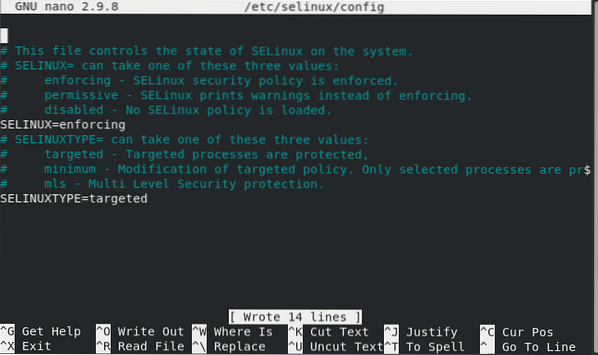
Nu måste du ställa in värdet på variabeln "SELinux" till "tillåtet", som markeras i följande bild, varefter du kan spara och stänga din fil.
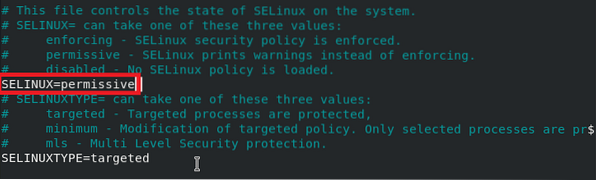
Nu måste du kontrollera statusen för SELinux igen för att ta reda på om dess läge har ändrats till "Tillåtande" eller inte. Du kan göra detta genom att köra följande kommando i din terminal:
$ sestatus
Du kan se från den markerade delen av bilden som visas nedan att just nu ändras endast läget från konfigurationsfilen till "Tillåtande", medan det aktuella läget fortfarande är "Tillämpar".
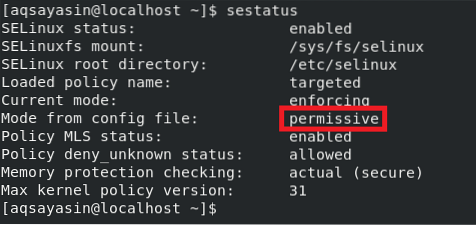
Nu för att våra ändringar ska träda i kraft startar vi om vårt CentOS 8-system genom att köra följande kommando i terminalen:
$ sudo shutdown -r nu
Efter att du startat om ditt system, när du kommer att kontrollera statusen för SELinux igen med kommandot "sestatus", kommer du att märka att det aktuella läget också har ställts in på "Tillåtet".
Slutsats:
I den här artikeln lärde vi oss skillnaden mellan lägena "Enforcing" och "Permissive" för SELinux. Sedan delade vi med dig de två metoderna för att ställa in SELinux i läget "Tillåtet" i CentOS 8. Den första metoden är att tillfälligt ändra läget, medan den andra metoden är att permanent ändra läget till "Tillåtande". Du kan använda någon av de två metoderna enligt dina krav.
 Phenquestions
Phenquestions

